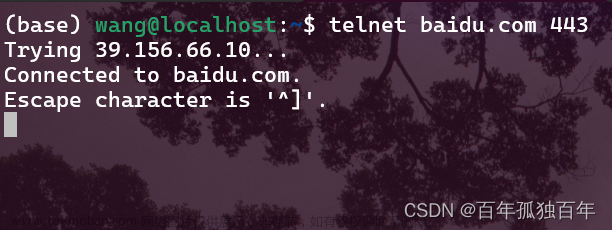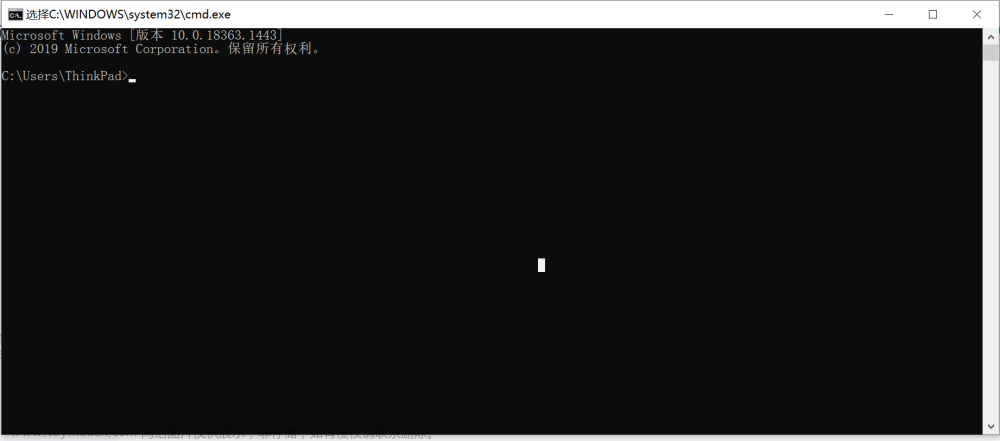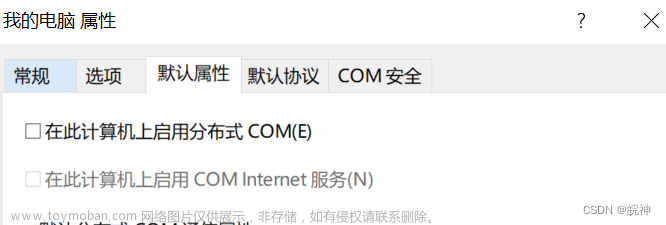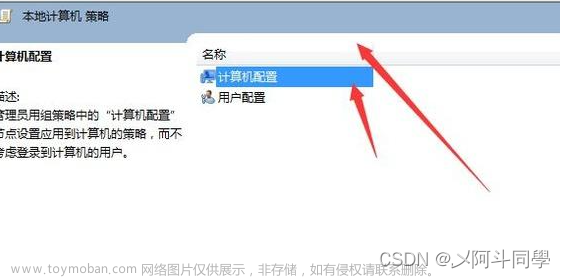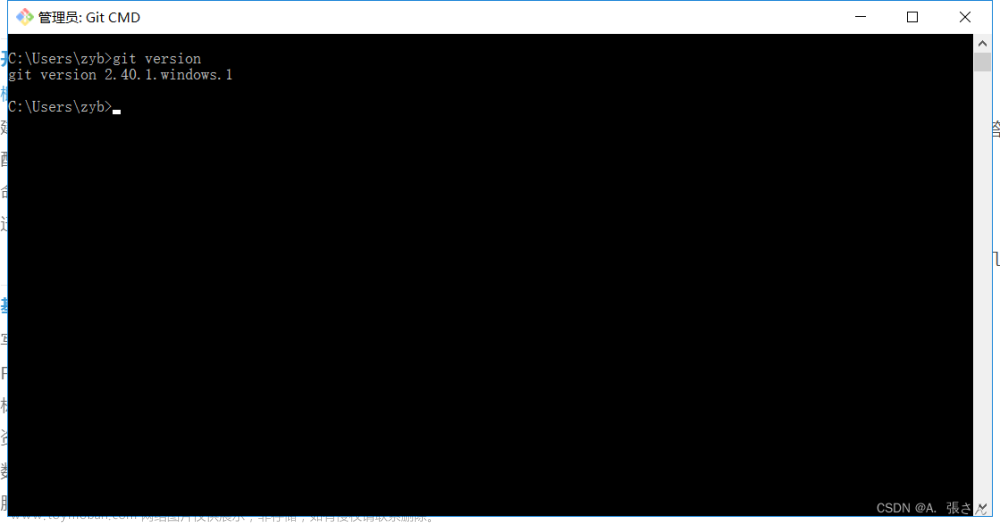直接步入正题,以下详细记录了如果完全关闭135、445、137、138、139高危端口的操作设置方法。
关闭135端口
第一步
运行dcomcnfg,打开“组件服务”→“计算机”,在“我的电脑”上右键点击,选“属性”;然后点默认属性,把“在此计算机上启用分布式COM(E)”的勾去掉,接着返回到“默认协议”,移除“面向连接的TCP/IP”协议。(这操作也可以通过注册表进行,效果是一样的,打开左下角开始菜单,运行,输入regedit,定位到HKEY_LOCAL_MACHINE\SOFTWARE\Microsoft\Ole\EnableDCOM 然后双击把值改为“N”
HKEY_LOCAL_MACHINE\SOFTWARE\Microsoft\Rpc\DCOM Protocols 然后双击除“ncacn_ip_tcp”)
第二步
这是关键的一步,很多人发现按网上其他人复制黏贴的步骤操作,结果用netstat -an查看135端口还是处在监听状态就是因为这步。
打开左下角开始菜单,运行,输入regedit,进入注册表,定位到HKEY_LOCAL_MACHINE\SOFTWARE\Microsoft\Rpc
右键点击Rpc,新建——项——输入 Internet
然后重启,再cmd,输入netstat -an,就发现135端口彻底消失
查看135端口是否已关闭dos netstat -ano -p tcp | find “135”
关闭445端口
打开左下角开始菜单,运行,输入regedit,定位到
HKEY_LOCAL_MACHINE\SYSTEM\CurrentControlSet\Services\NetBT\Parameters
右键新建一个dword值,命名为将DWORD值命名为“SMBDeviceEnabled”,若是你系统是32位,就建32的dword的,64位的就选择新建对应64的dword值,然后将值设为0。
win7系统注册表修改好后,必须继续操作一下,关闭server服务,具体如下,打开左下角开始菜单,运行,输入services.msc,进入服务,然后,找到server服务,双击进入,把这个服务的启动类型更改为“禁用”,服务状态更改为“停止”,再点击应用,重启之后用netstat -an检查就会发现445端口也彻底消失。
查看445端口是否已关闭dos netstat -ano -p tcp | find “445”
关闭137/138/139端口
禁用Server服务
按 WIN+R 打开运行窗口,输入 services.msc ,按回车键,即可打开服务管理器。
找到 Server 名称,右键点击它,然后点击“属性”进入属性设置窗口。文章来源:https://www.toymoban.com/news/detail-637266.html
在属性窗口点击“停止”按钮,“启动类型”选择“禁用”,最后点击“确定”按钮。文章来源地址https://www.toymoban.com/news/detail-637266.html

到了这里,关于高危端口关闭方法的文章就介绍完了。如果您还想了解更多内容,请在右上角搜索TOY模板网以前的文章或继续浏览下面的相关文章,希望大家以后多多支持TOY模板网!